Comment arrêter les pièges de fusion et de spectre de ralentir votre PC

Les patches de Windows pour Meltdown et Spectre ralentiront votre PC. Sur un PC plus récent exécutant Windows 10, vous ne le remarquerez probablement pas. Toutefois, sur un PC équipé d'un ancien processeur, en particulier s'il fonctionne sous Windows 7 ou 8, vous pouvez constater un ralentissement notable. Voici comment vous assurer que votre PC fonctionne le plus rapidement possible après l'avoir sécurisé
CONNEXION: Comment la fonte et les défauts du spectre affectent mon PC?
Quoi que vous fassiez, n'évitez pas d'installer les patchs . Les attaques Meltdown et Specter sont mauvaises - très mauvaises. Windows, macOS, Linux, Android, iOS et Chrome OS sont tous corrigés pour corriger le problème. Intel a également promis de travailler avec des sociétés de logiciels pour réduire l'impact sur les performances au fil du temps.
Cela ne veut pas dire que vous devez gérer le ralentissement, cependant.
Mettez à niveau vers Windows 10 (si vous utilisez Windows 7 ou 8)
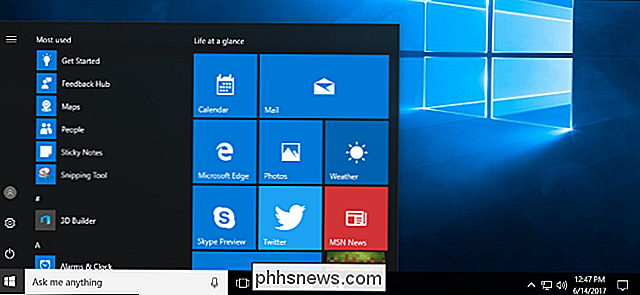
Il n'y a pas moyen de contourner le problème: le correctif fonctionne mieux si vous utilisez Windows 10. Comme Microsoft le dit, sur "les PC de l'ère 2015 avec Haswell ou [un] ancien processeur", ils "s'attendent à ce que certains utilisateurs remarquent une baisse dans la performance du système ". Mais, avec Windows 7 ou 8 sur le même matériel plus ancien, ils "s'attendent à ce que la plupart des utilisateurs remarquent une baisse des performances du système".
En d'autres termes, sur le même matériel, Microsoft notera un ralentissement sur Windows 7 Comme Microsoft l'explique: «Les anciennes versions de Windows ont un plus grand impact sur les performances, car Windows 7 et Windows 8 ont plus de transitions utilisateur-noyau à cause des décisions de conception héritées, telles que le rendu des polices. "Windows 10 est un logiciel beaucoup plus récent, et a beaucoup d'optimisations que les anciens Windows 7 et 8 n'ont tout simplement pas.
Microsoft parle des processeurs Intel, mais il peut y avoir un ralentissement lors de l'utilisation d'AMD CPU, aussi. Le correctif Meltdown ne s'applique pas aux systèmes AMD, mais au correctif Spectre.
Plutôt que d'éviter ou de désactiver le correctif, il suffit de passer à Windows 10. Bien que la période de mise à niveau gratuite de la première année soit techniquement avancée, nous ne connaissons pas les performances des systèmes AMD. plus, il existe encore des moyens pour obtenir Windows 10.
CONNEXION: Comment faire Windows 10 Regardez et agissez plus comme Windows 7
Si vous n'êtes pas un fan de Windows 10, il existe des moyens pour le rendre moins ennuyeux. Vous pouvez obtenir plus de contrôle sur les mises à jour automatiques de Windows 10 ou simplement définir vos "heures actives" afin qu'elles ne vous dérangent pas. Vous pouvez cacher toutes ces publicités désagréables dans Windows 10 et le faire ressembler plus à Windows 7, si vous le souhaitez. Vous n'avez même jamais besoin de toucher le Windows Store - vous pouvez simplement continuer à utiliser le bureau et disposer d'un système d'exploitation Windows plus rapide que Windows 7.
Mettre à niveau votre matériel

CONNEXION: PC ou téléphone est protégé contre Meltdown et Specter
PC modernes - c'est-à-dire, "PC de l'ère 2016 avec Skylake, Kabylake ou [un] CPU plus récent" - fonctionnent mieux avec le patch que les PC plus anciens. En fait, Microsoft affirme que «les benchmarks montrent des ralentissements à un seul chiffre, mais nous ne nous attendons pas à ce que la plupart des utilisateurs remarquent un changement parce que ces pourcentages sont reflétés en millisecondes.» Ces processeurs Intel ont une fonction PCID (Process-Context Identifiers) cela aide le patch à mieux performer. Sans cette fonctionnalité, une plus grande partie du travail doit être effectuée dans un logiciel, ce qui ralentit les choses.
Si vous êtes curieux de savoir si votre système possède la fonctionnalité qui accélère le correctif, nous vous recommandons de télécharger et de faire fonctionner Gibson Research. L'outil InSpectre de la société. Il vous indiquera également si votre ordinateur est protégé contre les problèmes de fusion et de spectre.
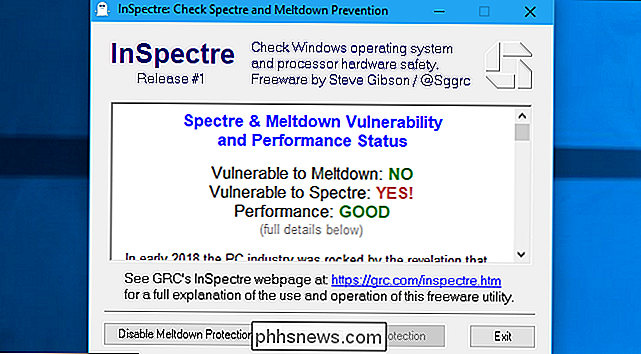
Si vous voyez "Performance: GOOD", vous disposez d'un PC moderne avec les caractéristiques matérielles appropriées et vous ne devriez pas voir de ralentissement notable. Si vous ne le faites pas, vous avez un PC plus ancien et vous pouvez voir un décalage supplémentaire. (Bien que rappelez-vous, vous pouvez accélérer sensiblement les choses en passant à Windows 10, si ce n'est pas déjà fait.)
CONNEXION: La meilleure façon d'économiser de l'argent sur Tech: Acheter d'occasion
Si votre PC ne possède pas les caractéristiques matérielles appropriées et vous sentez qu'il fonctionne lentement, la seule façon de rester sécurisé et accélérer les choses est de mettre à niveau au matériel plus récent. Les processeurs modernes voient un ralentissement beaucoup plus faible. Pensez à acheter du matériel usagé et à vendre votre matériel actuel si vous voulez économiser de l'argent.
Désactiver la protection dans le registre Windows, si vous insistez
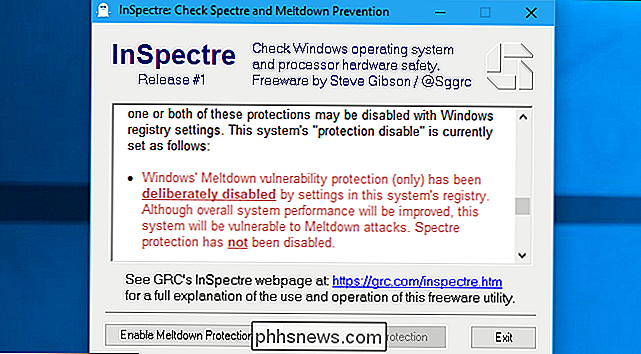
Windows vous permet de désactiver la protection Meltdown et Spectre après l'installation du patch. votre système est vulnérable à ces attaques dangereuses mais élimine la pénalité de performance qui accompagne le correctif.
AVERTISSEMENT : Nous vous recommandons fortement de ne pas le faire. Surtout si vous utilisez Windows 10 sur du matériel moderne, vous ne devriez pas remarquer un ralentissement. Même si vous utilisez Windows 10 avec un ancien processeur, le ralentissement devrait être minime pour la plupart des gens. Et, si vous pensez que votre système Windows 7 ou 8 est sensiblement plus lent, la meilleure chose à faire est de passer à Windows 10. Meltdown et Spectre sont des failles de sécurité très sérieuses qui pourraient potentiellement être exploitées par le code sur une page web dans votre navigateur Web. Vous ne voulez vraiment pas utiliser un système vulnérable.
Cependant, Microsoft a rendu ces ajustements de registre disponibles pour une raison. Comme ils le disent, le ralentissement peut être particulièrement mauvais avec les applications IO (entrée-sortie) sur un système Windows Server. Sur les systèmes Windows Server, Microsoft déclare: «vous devez faire attention à évaluer le risque de code non fiable pour chaque instance Windows Server et équilibrer le compromis sécurité / performance pour votre environnement.» En d'autres termes, vous pouvez désactiver le correctif certains systèmes de serveurs si vous êtes sûr qu'ils n'exécuteront pas de code non fiable. Gardez à l'esprit que même un code JavaScript exécuté dans un navigateur Web ou un code exécuté à l'intérieur d'une machine virtuelle pourrait exploiter ces bogues. Les sandboxs habituels qui restreignent ce que ce code peut faire ne protégeront pas complètement votre ordinateur
Vous pouvez désactiver la protection Meltdown ou Spectre avec l'outil InSpectre mentionné plus haut. Pour désactiver la protection Meltdown ou Spectre, cliquez avec le bouton droit sur le fichier InSpectre.exe, puis sélectionnez "Exécuter en tant qu'administrateur". Vous pouvez ensuite cliquer sur les boutons "Désactiver la protection anti-fusion" et "Désactiver la protection du spectre" pour activer ou désactiver la protection. Redémarrez votre PC après avoir effectué cette modification. Si vous relancez l'outil InSpectre et faites défiler le texte dans la zone, vous verrez un point indiquant que la protection a été désactivée dans le registre. Vous pouvez utiliser les mêmes boutons pour réactiver la protection dans le futur, si vous changez d'avis.
Vous pouvez également désactiver la protection dans le registre, si vous le souhaitez. Exécutez les commandes sous "Pour désactiver ce correctif" sur cette page de support Microsoft. Alors que les instructions sont pour Windows Server, ils vont également désactiver le correctif sur les autres versions de Windows. Redémarrez votre PC après avoir modifié les paramètres du registre. Vous pouvez vérifier que le correctif est activé en exécutant le script Get-SpeculationControlSettings PowerShell. Si vous changez d'avis et que vous souhaitez réactiver la protection à l'avenir, exécutez les instructions de la section "Pour activer le correctif" sur la page Web de Microsoft.
Crédit photo: VLADGRIN / Shutterstock.com.

Qu'est-ce qu'un objectif d'appareil photo "normal"?
L'objectif que vous utilisez a un effet énorme sur l'apparence de vos photos. Un objectif grand angle vous donnera un champ de vision beaucoup plus grand, tandis qu'un téléobjectif grossira les objets éloignés. Ce ne sont pas parfaits, cependant: la photo regardera comme si elle avait été prise avec l'objectif que vous avez utilisé CONNEXION: Comment le zoom "8x" fonctionne-t-il sur mon point-and-shoot Comparez à mon reflex numérique Il existe d'étranges bizarreries optiques comme la distorsion en barillet avec des objectifs grand-angle - les lignes droites semblent se courber - et la compression avec des téléobjectifs - les objets semblent beaucoup plus rapprochés - qui viennent avec différentes lentilles.

Comment utiliser Ethernet avec votre Chromecast pour un streaming rapide et fiable
Le Chromecast est un petit appareil de streaming assez génial, mais si vous avez un Wi-Fi cruddy (ou pas de Wi-Fi du tout ), vous allez avoir une très mauvaise expérience. Heureusement, il est trivial d'ajouter la prise en charge Ethernet au Chromecast sans fil et d'améliorer la vitesse et la fiabilité de la connexion du Chromecast dans le processus.



